EPSON XP-600 User Manual [fr]
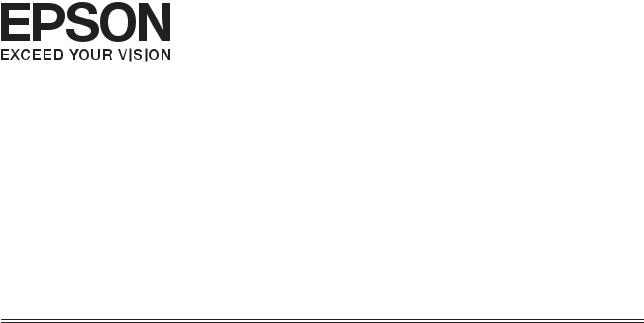
Guide d'utilisation
NPD4676-00 FR

Guide d'utilisation
Droits d'auteur et marques
Droits d'auteur et marques
Droits d'auteur et marques
Aucune partie de ce manuel ne peut être reproduite, stockée dans un système documentaire ou transmise sous quelque forme ou de quelque manière que ce soit, électronique, mécanique, par photocopie, enregistrement ou autre, sans l'accord préalable écrit de Seiko Epson Corporation. L'utilisation des informations du présent manuel n'accorde aucune responsabilité en matière de brevets. Il en va de même pour les dommages résultant de l'utilisation des informations du présent manuel. Les informations contenues dans la présente notice sont exclusivement destinées à l'utilisation de ce produit Epson. Epson ne pourra être tenue responsable de l'utilisation de ces informations avec d'autres produits.
Ni Seiko Epson Corporation ni ses filiales ne pourront être tenues responsables envers l’acquéreur de ce produit ou envers des tiers, des dommages, pertes, frais ou dépenses encourus par l’acquéreur ou les tiers à la suite des événements suivants : accident, utilisation incorrecte ou abusive de ce produit, modifications, réparations ou altérations illicites de ce produit ou (sauf aux États-Unis) non-respect au sens strict des consignes d’utilisation et de maintenance de Seiko Epson Corporation.
Seiko Epson Corporation et ses filiales ne pourront être tenues responsables des dommages ou problèmes survenus par suite de l'utilisation de produits optionnels ou consommables autres que ceux désignés par Seiko Epson Corporation comme étant des Produits d’origine Epson ou des Produits approuvés par Epson.
Seiko Epson Corporation ne pourra être tenue responsable des dommages résultant des interférences électromagnétiques se produisant à la suite de l'utilisation de câbles d'interface autres que ceux désignés par Seiko Epson Corporation comme étant des Produits approuvés par Epson.
EPSON®est une marque déposée, et EPSON EXCEED YOUR VISION ou EXCEED YOUR VISION est un nom de marque de Seiko Epson Corporation.
PRINT Image Matching™et le logo PRINT Image Matching sont des noms de marque de Seiko Epson Corporation. Copyright © 2001 Seiko Epson Corporation. Tous droits réservés.
Le logo SDXC est un nom de marque de SD-3C, LLC.
Memory Stick Duo, Memory Stick PRO Duo, Memory Stick PRO-HG Duo, Memory Stick Micro et MagicGate Memory Stick Duo sont des noms de marque de Sony Corporation.
Intel® est une marque déposée de Intel Corporation.
PowerPC® est une marque déposée de International Business Machines Corporation.
Le logiciel Epson Scan est partiellement basé sur le travail du groupe indépendant JPEG.
libtiff
Copyright © 1988-1997 Sam Leffler
Copyright © 1991-1997 Silicon Graphics, Inc.
2
Guide d'utilisation
Droits d'auteur et marques
Permission to use, copy, modify, distribute, and sell this software and its documentation for any purpose is hereby granted without fee, provided that (i) the above copyright notices and this permission notice appear in all copies of the software and related documentation, and (ii) the names of Sam Leffler and Silicon Graphics may not be used in any advertising or publicity relating to the software without the specific, prior written permission of Sam Leffler and Silicon Graphics.
THE SOFTWARE IS PROVIDED "AS-IS" AND WITHOUT WARRANTY OF ANY KIND, EXPRESS, IMPLIED OR OTHERWISE, INCLUDING WITHOUT LIMITATION, ANY WARRANTY OF MERCHANTABILITY OR FITNESS FOR A PARTICULAR PURPOSE.
IN NO EVENT SHALL SAM LEFFLER OR SILICON GRAPHICS BE LIABLE FOR ANY SPECIAL, INCIDENTAL, INDIRECT OR CONSEQUENTIAL DAMAGES OF ANY KIND, OR ANY DAMAGES WHATSOEVER RESULTING FROM LOSS OF USE, DATA OR PROFITS, WHETHER OR NOT ADVISED OF THE POSSIBILITY OF DAMAGE, AND ON ANY THEORY OF LIABILITY, ARISING OUT OF OR IN CONNECTION WITH THE USE OR PERFORMANCE OF THIS SOFTWARE.
Microsoft®, Windows® et Windows Vista® sont des marques déposées de Microsoft Corporation.
Apple®, Macintosh®, Mac OS® et OS X® sont des marques déposées de Apple Inc.
Les noms et logos ABBYY® et ABBYY FineReader® sont des marques déposées de ABBYY Software House.
Adobe, Adobe Reader, Acrobat et Photoshop sont des noms de marques de Adobe systems Incorporated, qui peuvent être déposés dans certaines juridictions.
Avis général : les autres noms de produit utilisés dans cette notice sont donnés uniquement à titre d’identification et peuvent être des noms de marque de leur détenteur respectif. Epson dénie toute responsabilité vis-à-vis de ces marques.
© 2012 Seiko Epson Corporation. Tous droits réservés.
3

Guide d'utilisation
Table des matières
Table des matières
Droits d'auteur et marques
Droits d'auteur et marques. . . . . . . . . . . . . . . . . . . 2
Introduction
Sources d'informations. . . . . . . . . . . . . . . . . . . . . . 8
Attention, Important et Remarque. . . . . . . . . . . . . . 8
Versions des systèmes d'exploitation. . . . . . . . . . . . 9
Utilisation du service Epson Connect. . . . . . . . . . . . 9
Consignes importantes
Consignes de sécurité. . . . . . . . . . . . . . . . . . . . . . 10
Conseils et avertissements à propos du produit. . . . 11
Configuration/utilisation du produit. . . . . . . . . 11 Utilisation du produit avec une connexion
sans fil. . . . . . . . . . . . . . . . . . . . . . . . . . . . . . . 12 Utilisation des cartes mémoire. . . . . . . . . . . . . . 12 Utilisation de l’écran tactile et du pavé tactile
. . . . . . . . . . . . . . . . . . . . . . . . . . . . . . . . . . . . 13 Manipulation des cartouches d'encre. . . . . . . . . 13
Restrictions relatives à la copie. . . . . . . . . . . . . . . . 13
Protection de vos informations personnelles. . . . . . 14
Présentation de votre produit
Fonctions disponibles sur votre produit. . . . . . . . . 15
Composants du produit. . . . . . . . . . . . . . . . . . . . . 15
Présentation du panneau de contrôle. . . . . . . . . . . 18
Touche et écran LCD. . . . . . . . . . . . . . . . . . . . 19 Voyants. . . . . . . . . . . . . . . . . . . . . . . . . . . . . . 20
Manipulationdupapieretdessupports
Introduction à l'utilisation, au chargement et au stockage de supports. . . . . . . . . . . . . . . . . . . . . . . 21
Conservation du papier. . . . . . . . . . . . . . . . . . . 21
Sélection du papier. . . . . . . . . . . . . . . . . . . . . . . . 21
Paramétrage du type de papier sur l’écran LCD
. . . . . . . . . . . . . . . . . . . . . . . . . . . . . . . . . . . . 23 Paramétrage du type de papier à partir du
pilote d’impression. . . . . . . . . . . . . . . . . . . . . . 24
Chargement du papier. . . . . . . . . . . . . . . . . . . . . . 25
Dans l'unité papier. . . . . . . . . . . . . . . . . . . . . . 25
Dans la fente d’insertion arrière. . . . . . . . . . . . . 29
Chargement d’un CD/DVD. . . . . . . . . . . . . . . . . . 31
Retrait d’un CD/DVD. . . . . . . . . . . . . . . . . . . . 33
Insertion d’une carte mémoire. . . . . . . . . . . . . . . . 33
Mise en place de documents originaux. . . . . . . . . . 35
Chargeur automatique de documents. . . . . . . . . 35 Vitre du scanner. . . . . . . . . . . . . . . . . . . . . . . . 37
Copie
Copie de documents. . . . . . . . . . . . . . . . . . . . . . . 40
Copie de base. . . . . . . . . . . . . . . . . . . . . . . . . . 40 Copie recto verso. . . . . . . . . . . . . . . . . . . . . . . 40 Disposition de la copie. . . . . . . . . . . . . . . . . . . 42
Liste des menus du mode de copie. . . . . . . . . . . . . 42
Impression de
Fonctionnement de base à partir du panneau de commande. . . . . . . . . . . . . . . . . . . . . . . . . . . . . . 43
Impression de photos (sur les modèles XP-700/XP-800). . . . . . . . . . . . . . . . . . . . . . . . 43 Impression de photos (sur le modèle XP-600)
. . . . . . . . . . . . . . . . . . . . . . . . . . . . . . . . . . . . 44 Impression de photos à partir d’un appareil
photo numérique. . . . . . . . . . . . . . . . . . . . . . . 44 Liste des menus du mode Impr photos. . . . . . . . 45
Fonctionnement de base à partir de votre
ordinateur. . . . . . . . . . . . . . . . . . . . . . . . . . . . . . 45
Pilote d'impression et Status Monitor. . . . . . . . . 45 Impression de base. . . . . . . . . . . . . . . . . . . . . . 48 Annulation d'une impression. . . . . . . . . . . . . . . 51
Autres options. . . . . . . . . . . . . . . . . . . . . . . . . . . 53
Impression de photos avec Easy Photo Print. . . . 53 Impression sur un CD/DVD. . . . . . . . . . . . . . . 54 Valeurs prédéfinies du produit (pour
Windows uniquement). . . . . . . . . . . . . . . . . . . 56 Impression recto verso. . . . . . . . . . . . . . . . . . . 56 Impression avec ajustement à la taille du papier (Zoom). . . . . . . . . . . . . . . . . . . . . . . . . . . . . . . 59 Impression Pages per sheet (Pages par feuille)
. . . . . . . . . . . . . . . . . . . . . . . . . . . . . . . . . . . . 60
Partage du produit pour l’impression. . . . . . . . . . . 61
Configuration pour Windows. . . . . . . . . . . . . . 61 Configuration pour Mac OS X. . . . . . . . . . . . . . 64
4

Guide d'utilisation
Table des matières
Numérisation
Effectuons une numérisation. . . . . . . . . . . . . . . . . 65
Démarrage d'une numérisation. . . . . . . . . . . . . 65 Fonctions d'ajustement de l'image. . . . . . . . . . . 67
Numérisation de base à partir du panneau de commande. . . . . . . . . . . . . . . . . . . . . . . . . . . . . . 69
Liste des menus du mode de numérisation. . . . . 70
Numérisation de base à partir de votre ordinateur
. . . . . . . . . . . . . . . . . . . . . . . . . . . . . . . . . . . . . . 70
Numérisation en Full Auto Mode (Mode auto)
. . . . . . . . . . . . . . . . . . . . . . . . . . . . . . . . . . . . 70 Numérisation en mode Home Mode (Mode loisirs). . . . . . . . . . . . . . . . . . . . . . . . . . . . . . . 72 Numérisation en Office Mode (Mode bureautique). . . . . . . . . . . . . . . . . . . . . . . . . . . 74 Numérisation en mode Professional Mode
(Mode professionnel). . . . . . . . . . . . . . . . . . . . 76 Aperçu et ajustement de la zone de
numérisation. . . . . . . . . . . . . . . . . . . . . . . . . . 79
Divers types de numérisations. . . . . . . . . . . . . . . . 81
Numérisation d'un magazine. . . . . . . . . . . . . . . 81 Numérisation de plusieurs documents dans un fichier PDF. . . . . . . . . . . . . . . . . . . . . . . . . . . . 83 Numérisation d'une photo. . . . . . . . . . . . . . . . . 86
Informations relatives au logiciel. . . . . . . . . . . . . . 87
Démarrage du pilote Epson Scan. . . . . . . . . . . . 87 Démarrage d'un autre logiciel de numérisation
. . . . . . . . . . . . . . . . . . . . . . . . . . . . . . . . . . . . 88
Télécopie
Présentation de FAX Utility. . . . . . . . . . . . . . . . . . 90
Connexion à une ligne téléphonique. . . . . . . . . . . 90
À propos du câble téléphonique. . . . . . . . . . . . . 90 Utilisation de la ligne téléphonique pour la télécopie uniquement. . . . . . . . . . . . . . . . . . . . 91 Partage d'une ligne avec un téléphone. . . . . . . . 91 Vérification de la connexion de télécopie. . . . . . 93 Avertissements lors de la mise hors tension du produit. . . . . . . . . . . . . . . . . . . . . . . . . . . . . . . 93
Configuration des fonctions de télécopie. . . . . . . . 94
Configuration des entrées de numérotation
rapide. . . . . . . . . . . . . . . . . . . . . . . . . . . . . . . . 94 Configuration des entrées de numérotation groupée. . . . . . . . . . . . . . . . . . . . . . . . . . . . . . 94 Création d'informations d'en-tête. . . . . . . . . . . . 95
Envoi de télécopies. . . . . . . . . . . . . . . . . . . . . . . . 96
Envoi de télécopies en saisissant un numéro. . . . 96 Envoi de télécopies à l'aide d'une numérotation rapide/groupée. . . . . . . . . . . . . . . . . . . . . . . . . 97
Envoi de télécopies par transmission. . . . . . . . . 97 Envoi d'une télécopie à une heure définie. . . . . . 98 Envoi d'une télécopie à partir d'un téléphone connecté. . . . . . . . . . . . . . . . . . . . . . . . . . . . . . 99
Réception de télécopies. . . . . . . . . . . . . . . . . . . . 100
Configuration pour la réception automatique
de télécopies. . . . . . . . . . . . . . . . . . . . . . . . . . 100 Réception manuelle de télécopies. . . . . . . . . . . 100 Réception d'une télécopie en attente. . . . . . . . . 101
Impression de rapports. . . . . . . . . . . . . . . . . . . . 101
Liste des menus du mode de télécopie. . . . . . . . . 102
Fonctions suite
Liste des menus du panneau de commande
Mode de copie. . . . . . . . . . . . . . . . . . . . . . . . . . . 105
Mode d’impression photo. . . . . . . . . . . . . . . . . . 105
Modèles XP-700/XP-800 . . . . . . . . . . . . . . . . . 106
Modèle XP-600 . . . . . . . . . . . . . . . . . . . . . . . 106
Mode de numérisation. . . . . . . . . . . . . . . . . . . . . 107
Mode de télécopie. . . . . . . . . . . . . . . . . . . . . . . . 108
Mode Fonctions suite. . . . . . . . . . . . . . . . . . . . . 109
Modèles XP-700/XP-800. . . . . . . . . . . . . . . . . 109
Modèle XP-600. . . . . . . . . . . . . . . . . . . . . . . . 111
Mode de configuration du Wi-Fi. . . . . . . . . . . . . 112
Mode de configuration. . . . . . . . . . . . . . . . . . . . 113
Mode Aide. . . . . . . . . . . . . . . . . . . . . . . . . . . . . 116
Remplacement des cartouches d’encre
Caractéristiques, précautions et consignes de
sécurité relatives aux cartouches d’encre. . . . . . . . 118
Consignes de sécurité. . . . . . . . . . . . . . . . . . . 118 Précautions relatives au remplacement des cartouches d’encre . . . . . . . . . . . . . . . . . . . . . 118 Caractéristiques des cartouches d’encre. . . . . . 119
Vérification de l'état de la cartouche d'encre. . . . . 120
Pour Windows. . . . . . . . . . . . . . . . . . . . . . . . 120 Pour Mac OS X. . . . . . . . . . . . . . . . . . . . . . . . 121 Utilisation du panneau de contrôle. . . . . . . . . . 122
Préservation de l’encre noire lorsque le niveau d’encre de la cartouche est faible (pour Windows uniquement). . . . . . . . . . . . . . . . . . . . . . . . . . . . 123
Remplacement d'une cartouche d'encre. . . . . . . . 123
5

Guide d'utilisation
Table des matières
Entretien du produit et du logiciel
Vérification des buses de la tête d'impression. . . . 128
Utilisation de l'utilitaire Nozzle Check (Vérification des buses) sous Windows. . . . . . . 128 Utilisation de l'utilitaire Nozzle Check (Vérification des buses) sous Mac OS X. . . . . . 128 Utilisation du panneau de commande. . . . . . . 129
Nettoyage de la tête d'impression. . . . . . . . . . . . . 129
Utilisation de l'utilitaire Head Cleaning
(Nettoyage des têtes) sous Windows. . . . . . . . . 130 Utilisation de l'utilitaire Head Cleaning
(Nettoyage des têtes) sous Mac OS X. . . . . . . . 131 Utilisation du panneau de contrôle. . . . . . . . . . 131
Alignement de la tête d'impression. . . . . . . . . . . . 131
Utilisation de l'utilitaire Print Head Alignment (Alignement des têtes) sous Windows. . . . . . . 132 Utilisation de l'utilitaire Print Head Alignment (Alignement des têtes) sous Mac OS X. . . . . . . 132 Utilisation du panneau de contrôle. . . . . . . . . . 132
Définition/modification de l'heure et de la région
. . . . . . . . . . . . . . . . . . . . . . . . . . . . . . . . . . . . . 133
Économies d’énergie. . . . . . . . . . . . . . . . . . . . . . 134
Pour Windows. . . . . . . . . . . . . . . . . . . . . . . . 134 Pour Mac OS X. . . . . . . . . . . . . . . . . . . . . . . . 135 Utilisation du panneau de contrôle. . . . . . . . . . 135
Nettoyage du produit. . . . . . . . . . . . . . . . . . . . . 135
Nettoyage de la partie extérieure du produit. . . 135 Nettoyage de la partie intérieure du produit. . . 137
Transport du produit. . . . . . . . . . . . . . . . . . . . . . 138
Vérification et installation du logiciel. . . . . . . . . . 139
Vérification du logiciel installé sur votre ordinateur. . . . . . . . . . . . . . . . . . . . . . . . . . . . 139 Installation du logiciel. . . . . . . . . . . . . . . . . . . 140
Désinstallation du logiciel. . . . . . . . . . . . . . . . . . 140
Pour Windows. . . . . . . . . . . . . . . . . . . . . . . . 141
Pour Mac OS X. . . . . . . . . . . . . . . . . . . . . . . . 142
Transfert de données à l’aide d’un périphérique de stockage externe
Précautions à propos des périphériques de
stockage. . . . . . . . . . . . . . . . . . . . . . . . . . . . . . . 143
Copie de fichiers entre un périphérique de
stockage et votre ordinateur. . . . . . . . . . . . . . . . . 143
Copie de fichiers vers l'ordinateur. . . . . . . . . . 143 Enregistrement de fichiers sur un périphérique
de stockage. . . . . . . . . . . . . . . . . . . . . . . . . . . 144
Voyants d’erreur
Messages d’erreur du panneau de commande. . . . 146
Dépannage des problèmes d’impression/de copie
Diagnostic des problèmes. . . . . . . . . . . . . . . . . . 147
Vérification de l’état du produit. . . . . . . . . . . . 147
Bourrages papier. . . . . . . . . . . . . . . . . . . . . . . . . 150
Retrait du papier coincé à partir du capot
arrière. . . . . . . . . . . . . . . . . . . . . . . . . . . . . . . 151 Retrait du papier coincé à partir de l’intérieur
du produit. . . . . . . . . . . . . . . . . . . . . . . . . . . 152 Retrait du papier coincé à partir du bac papier
. . . . . . . . . . . . . . . . . . . . . . . . . . . . . . . . . . . 153 Retrait du papier coincé dans le chargeur automatique de documents (ADF). . . . . . . . . . 153 Prévention des bourrages papier. . . . . . . . . . . 155 Réimpression après un bourrage papier
(Windows uniquement). . . . . . . . . . . . . . . . . 156
Aide pour les problèmes d’impression. . . . . . . . . 156
Bandes horizontales. . . . . . . . . . . . . . . . . . . . . 157 Apparition de bandes verticales ou décalage. . . 158 Couleurs incorrectes ou manquantes. . . . . . . . 158 Impression floue ou tachée. . . . . . . . . . . . . . . 159
Différents problèmes au niveau de l'impression
. . . . . . . . . . . . . . . . . . . . . . . . . . . . . . . . . . . . . 160
Caractères incorrects ou déformés. . . . . . . . . . 160 Marges incorrectes. . . . . . . . . . . . . . . . . . . . . 160 L'impression est légèrement inclinée. . . . . . . . 160 La taille ou la position de l’image copiée est incorrecte. . . . . . . . . . . . . . . . . . . . . . . . . . . . 161 Image inversée. . . . . . . . . . . . . . . . . . . . . . . . 161 Le papier ou le CD/DVD n’est imprimé qu’à moitié ou n’est pas imprimé du tout. . . . . . . . . 161 Le côté imprimé est taché ou rayé. . . . . . . . . . . 161 L'impression est trop lente. . . . . . . . . . . . . . . . 162
Le papier n’est pas entraîné correctement ou le plateau CD/DVD n’est pas inséré correctement
. . . . . . . . . . . . . . . . . . . . . . . . . . . . . . . . . . . . . 162
Le papier n’avance pas. . . . . . . . . . . . . . . . . . . 162 Entraînement de plusieurs pages à la fois. . . . . 163 Chargement incorrect du papier. . . . . . . . . . . . 163 Le papier n'est que partiellement éjecté ou est froissé. . . . . . . . . . . . . . . . . . . . . . . . . . . . . . . 164 Le plateau CD/DVD est éjecté ou n’est pas
inséré correctement lors du lancement d’un
travail d’impression sur CD/DVD. . . . . . . . . . 164
Le produit n’imprime pas. . . . . . . . . . . . . . . . . . 164
Tous les voyants sont éteints. . . . . . . . . . . . . . 164
6

Guide d'utilisation
Table des matières
Les voyants se sont allumés, puis se sont éteints
. . . . . . . . . . . . . . . . . . . . . . . . . . . . . . . . . . . 164 Seul le voyant d'alimentation est allumé. . . . . . 164 Une erreur d'encre est signalée après le remplacement de la cartouche. . . . . . . . . . . . . 165
Augmentation de la vitesse d'impression (pour Windows uniquement). . . . . . . . . . . . . . . . . . . . 166
Autres problèmes. . . . . . . . . . . . . . . . . . . . . . . . 167
Impression silencieuse sur des papiers
ordinaires. . . . . . . . . . . . . . . . . . . . . . . . . . . . 167
Dépannage de problèmes de numérisation
Problèmes indiqués par des messages sur l’écran
LCD ou par le voyant d’état. . . . . . . . . . . . . . . . . 168
Problèmes lors du démarrage d'une numérisation
. . . . . . . . . . . . . . . . . . . . . . . . . . . . . . . . . . . . . 168
Utilisation du Chargeur (ADF). . . . . . . . . . . . 169 Utilisation de la touche. . . . . . . . . . . . . . . . . . 169 Utilisation d'un logiciel de numérisation
différent du pilote de Epson Scan. . . . . . . . . . . 170
Problèmes lors du chargement du papier. . . . . . . 170
Le papier est sali. . . . . . . . . . . . . . . . . . . . . . . 170 Plusieurs feuilles de papier sont introduites. . . 170 Bourrage papier dans le chargeur automatique
de documents . . . . . . . . . . . . . . . . . . . . . . . . . 171
Problèmes relatifs à la durée de numérisation. . . . 171
Problèmes relatifs aux images numérisées. . . . . . . 171
La qualité de numérisation n'est pas
satisfaisante. . . . . . . . . . . . . . . . . . . . . . . . . . . 171 La zone de numérisation ou la direction ne
sont pas satisfaisantes. . . . . . . . . . . . . . . . . . . 172
Les problèmes demeurent après avoir essayé
toutes les solutions. . . . . . . . . . . . . . . . . . . . . . . 173
Dépannage de problèmes de télécopie
Impossible d’envoyer ou de recevoir des
télécopies. . . . . . . . . . . . . . . . . . . . . . . . . . . . . . 174 Problèmes de qualité (envoi). . . . . . . . . . . . . . . . 174 Problèmes de qualité (réception). . . . . . . . . . . . . 174
Le répondeur ne prend pas en charge les appels vocaux. . . . . . . . . . . . . . . . . . . . . . . . . . . . . . . . 175
Heure incorrecte. . . . . . . . . . . . . . . . . . . . . . . . . 175
Informations relatives au produit
Cartouches d'encre. . . . . . . . . . . . . . . . . . . . . . . 176 Configuration requise. . . . . . . . . . . . . . . . . . . . . 176
Pour Windows. . . . . . . . . . . . . . . . . . . . . . . . 176
Pour Mac OS X. . . . . . . . . . . . . . . . . . . . . . . . 177
Caractéristiques techniques. . . . . . . . . . . . . . . . . 177
Caractéristiques de l'imprimante. . . . . . . . . . . 177 Caractéristiques du scanner. . . . . . . . . . . . . . . 180 Caractéristiques du chargeur automatique de documents. . . . . . . . . . . . . . . . . . . . . . . . . . . 181 Caractéristiques du télécopieur. . . . . . . . . . . . 181 Caractéristiques de l’interface réseau. . . . . . . . 182 Carte mémoire. . . . . . . . . . . . . . . . . . . . . . . . 182 Caractéristiques mécaniques. . . . . . . . . . . . . . 183 Caractéristiques électriques. . . . . . . . . . . . . . . 185 Environnement. . . . . . . . . . . . . . . . . . . . . . . . 186 Normes et conformité. . . . . . . . . . . . . . . . . . . 187 Interface. . . . . . . . . . . . . . . . . . . . . . . . . . . . . 188 Périphérique USB externe. . . . . . . . . . . . . . . . 188
Où trouver de l'aide
Site Web du support technique. . . . . . . . . . . . . . 189
Contacter l'assistance de Epson. . . . . . . . . . . . . . 189
Avant de contacter Epson. . . . . . . . . . . . . . . . 189 Aide pour les utilisateurs d'Europe. . . . . . . . . . 190 Aide pour les utilisateurs de Taiwan. . . . . . . . . 190 Aide pour les utilisateurs d'Australie. . . . . . . . 191 Aide pour les utilisateurs de Hong Kong. . . . . . 192
Index
7
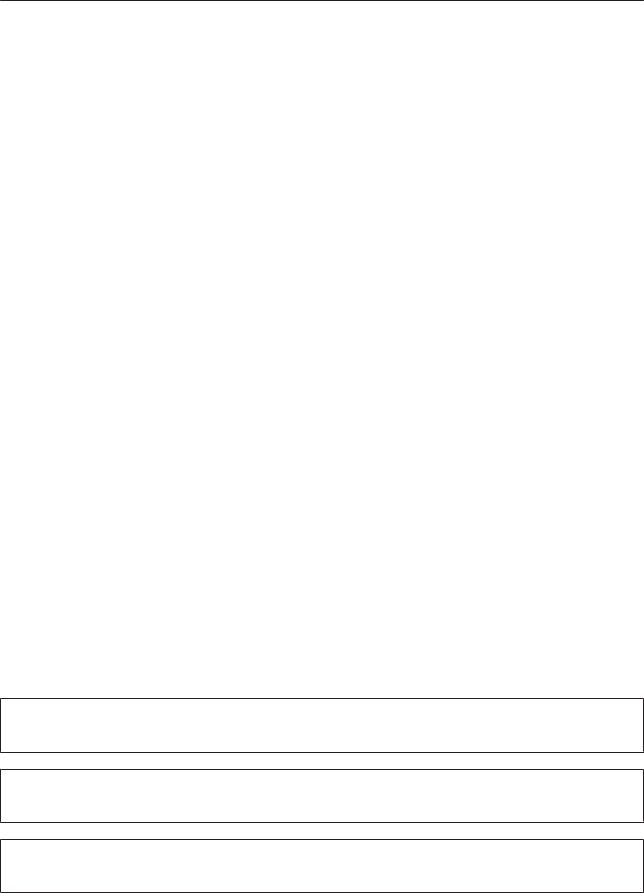
Guide d'utilisation
Introduction
Introduction
Sources d'informations
La dernière version des manuels suivants est disponible sur le site Web d’assistance Epson. http://www.epson.eu/Support (Europe)
http://support.epson.net/ (hors d’Europe)
Démarrez ici (version papier) :
Fournit des informations sur la configuration du produit et l'installation du logiciel.
Guide de base (version papier) :
Fournit des informations de base sur l’utilisation du produit sans l’aide d’un ordinateur.
Guide d'utilisation (fichier PDF) :
Fournit des consignes détaillées d’utilisation, de sécurité et de dépannage. Reportez-vous à ce guide lorsque vous utilisez le produit avec un ordinateur ou lorsque vous utilisez des fonctions avancées telles que la copie recto verso. Pour afficher la version PDF du manuel, vous devez disposer de l’application Adobe Acrobat Reader version 5.0 ou plus récente ou de l’application Adobe Reader.
Guide réseau (fichier HTML) :
Fournit aux administrateurs du réseau des informations sur le pilote d'impression et les paramètres réseau.
Aide (sur l’écran du produit) :
Affiche des consignes de base concernant l’utilisation et le dépannage sur l’écran LCD du produit. Sélectionnez le menu Aide sur le panneau de commande.
Attention, Important et Remarque
Les indications Attention, Important et Remarque utilisées dans le présent manuel sont détaillées et expliquées ci-dessous.
!AttentionAvertissement à suivre à la lettre pour éviter des blessures corporelles.
cImportant
Mise en garde à respecter pour éviter d’endommager votre équipement.
Remarque
Conseils utiles et limitations portant sur le fonctionnement du produit.
8

Guide d'utilisation
Introduction
Versions des systèmes d'exploitation
Les abréviations suivantes sont utilisées dans ce manuel.
Windows 7 fait référence à Windows 7 Home Basic (Windows 7 Édition Familiale Basique), Windows 7 Home Premium (Windows 7 Édition Familiale Premium), Windows 7 Professional (Windows 7 Professionnel) et Windows 7 Ultimate (Windows 7 Édition Intégrale).
Windows Vista fait référence à Windows Vista Home Basic Edition (Windows Vista Édition Familiale Basique), Windows Vista Home Premium Edition (Windows Vista Édition Familiale Premium), Windows Vista Business Edition (Windows Vista Professionnel), Windows Vista Enterprise Edition (Windows Vista Entreprise) et Windows Vista Ultimate Edition (Windows Vista Édition Intégrale).
Windows XP fait référence à Windows XP Home Edition (Windows XP Édition Familiale), Windows XP Professional x64 Edition (Windows XP Professionnel x64) et Windows XP Professional (Windows XP Professionnel).
Mac OS X fait référence à Mac OS X 10.5.x, 10.6.x, 10.7.x.
Utilisation du service Epson Connect
Le service Epson Connect et les services d’autres entreprises vous permettent d’imprimer facilement de votre smartphone, votre tablette électronique ou votre ordinateur portable, à tout moment et de presque partout dans le monde ! Pour plus d’informations concernant l’impression et les autres services, consultez les sites suivants : https://www.epsonconnect.com/ (site du portail Epson Connect)
http://www.epsonconnect.eu/ (Europe uniquement)
Vous pouvez afficher le guide Epson Connect en double-cliquant sur l’icône de raccourci située sur le bureau.
située sur le bureau.
9

Guide d'utilisation
Consignes importantes
Consignes importantes
Consignes de sécurité
Lisez et respectez les consignes suivantes afin d’utiliser le produit en toute sécurité. Veillez à conserver ce guide pour pouvoir vous y reporter ultérieurement. Veillez également à suivre les avertissements et consignes repérés sur le produit.
Utilisez uniquement le cordon d’alimentation fourni avec le produit et n’utilisez jamais celui d’un autre équipement. L’utilisation d’autres cordons d’alimentation avec ce produit ou de ce cordon d’alimentation avec un autre équipement pourrait provoquer un incendie ou une décharge électrique.
Veillez à ce que votre cordon d’alimentation soit conforme aux normes de sécurité locales applicables.
Sauf mention contraire dans les guides du produit, ne procédez jamais à des travaux de démontage, de modification ou de réparation au niveau du cordon d’alimentation, de la prise, du module imprimante, du module scanner ou des accessoires.
Débranchez le produit et contactez le service qualifié dans les cas suivants : le cordon d’alimentation ou sa fiche est endommagé, du liquide a coulé dans le produit, le produit est tombé ou le boîtier a été endommagé, le produit ne fonctionne pas normalement ou ses performances ont changé de manière sensible. N'ajustez pas les commandes non traitées dans les instructions de fonctionnement.
Placez le produit à proximité d'une prise de courant permettant un débranchement facile du cordon d'alimentation.
Ne placez et ne rangez pas le produit à l'extérieur, dans des lieux particulièrement sales ou poussiéreux, à proximité de points d'eau ou de sources de chaleur, ou dans des lieux soumis à des chocs, des vibrations, des températures élevées ou de l'humidité.
Veillez à ne pas renverser de liquide sur le produit et à ne pas le manipuler si vous avez les mains mouillées.
Maintenez le produit à au moins 22 cm de distance des stimulateurs cardiaques. Les ondes radio générées par le produit peuvent affecter de manière négative le fonctionnement des stimulateurs cardiaques.
Si l'écran LCD est endommagé, contactez votre revendeur. En cas de contact de la solution à base de cristaux liquides avec vos mains, lavez-les soigneusement avec de l'eau et du savon. En cas de contact de la solution à base de cristaux liquides avec vos yeux, rincez-les abondamment avec de l’eau. Si une gêne ou des problèmes de vision subsistent après un nettoyage approfondi, consultez immédiatement un médecin.
Évitez d’utiliser votre téléphone pendant un orage. Cela pourrait augmenter le risque de décharge électrique (pour les modèles avec fonction télécopie).
N’utilisez pas votre téléphone à proximité d’une fuite de gaz pour en prévenir les autorités compétentes (pour les modèles avec fonction télécopie).
Remarque :
La section suivante propose des consignes de sécurité concernant les cartouches d’encre : & « Remplacement des cartouches d’encre » à la page 118
10

Guide d'utilisation
Consignes importantes
Conseils et avertissements à propos du produit
Lisez et respectez les consignes suivantes afin d’éviter d’endommager le produit ou votre matériel. Veillez à conserver ce guide pour pouvoir vous y reporter ultérieurement.
Configuration/utilisation du produit
Veillez à ne pas obstruer ou recouvrir les ouvertures du produit.
Utilisez uniquement le type de source d'alimentation indiqué sur l'étiquette du produit.
Évitez l’utilisation de prises de courant reliées au même circuit que les photocopieurs ou les systèmes de climatisation qui sont fréquemment arrêtés et mis en marche.
Évitez d’utiliser des prises de courant commandées par un interrupteur mural ou une temporisation automatique.
Placez l’ensemble du système informatique à l’écart des sources potentielles de parasites électromagnétiques telles que les haut-parleurs ou les bases fixes des téléphones sans fil.
Les cordons d'alimentation électrique doivent être placés de manière à éviter tout phénomène d'abrasion, de coupure, de frottement, de recourbement ou de pliure. Ne placez aucun objet sur les cordons d’alimentation électrique et faites en sorte que l’on ne puisse pas marcher ou rouler sur les cordons d’alimentation électrique. Veillez à ce que tous les cordons d'alimentation électrique soient bien droits aux extrémités et aux points d'entrée et de sortie du transformateur.
Si vous utilisez un prolongateur électrique avec le produit, veillez à ce que l'ampérage maximum des périphériques reliés au prolongateur ne dépasse pas celui du cordon. De même, veillez à ce que l'ampérage total des périphériques branchés sur la prise de courant ne dépasse pas le courant maximum que celle-ci peut supporter.
Si vous devez utiliser le produit en Allemagne, le réseau électrique de l'immeuble doit être protégé par un disjoncteur de 10 ou 16 ampères pour assurer une protection adéquate contre les courts-circuits et les surintensités.
Lors du raccordement du produit à un ordinateur ou un autre périphérique à l'aide d'un câble, assurez-vous que les connecteurs sont orientés correctement. Les connecteurs ne disposent que d’une seule orientation correcte. Si les connecteurs ne sont pas insérés correctement, les deux périphériques reliés par le câble risquent d’être endommagés.
Placez le produit sur une surface plane et stable sensiblement plus grande que la base du produit. Si vous installez le produit contre un mur, prévoyez un espace minimal de 10 cm entre l'arrière du produit et le mur. Le produit ne fonctionnera pas correctement s'il est placé dans une position inclinée.
Placez le produit de façon à ce que son côté droit se trouve à au moins 10 cm du mur ou de tout autre objet (pour les modèles avec fonction télécopie).
Lors du stockage ou du transport du produit, évitez de l'incliner, de le placer verticalement ou de le renverser, faute de quoi de l'encre risque de fuir.
Laissez de l'espace pour les câbles derrière le produit et de l'espace au-dessus du produit de manière à pouvoir ouvrir complètement le capot de documents.
Laissez suffisamment de place devant le produit pour que le papier puisse être éjecté sans problème.
11
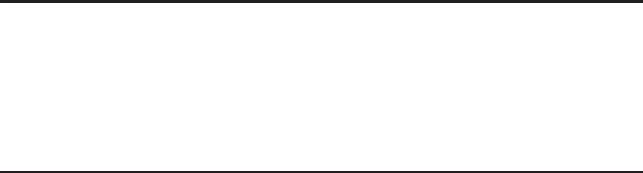
Guide d'utilisation
Consignes importantes
Évitez les emplacements soumis à des variations rapides de température et d’humidité. Maintenez aussi le produit à l'écart du rayonnement solaire direct, des fortes lumières et des sources de chaleur.
N'insérez aucun objet à travers les orifices du produit.
N'introduisez pas vos mains dans le produit et ne touchez pas aux cartouches d'encre au cours de l'impression.
Ne touchez pas le câble plat blanc situé à l'intérieur du produit.
N'utilisez pas de produits en aérosol contenant des gaz inflammables à l'intérieur ou autour du produit, faute de quoi vous risquez de provoquer un incendie.
Ne déplacez pas la tête d'impression à la main, faute de quoi vous pourriez endommager le produit.
Mettez toujours le produit hors tension à l’aide de la touche P. Ne débranchez pas le produit et ne le mettez pas hors tension au niveau de la prise avant que l’écran LCD soit complètement éteint.
Avant de transporter le produit, assurez-vous que la tête d'impression est en position initiale (à l'extrême droite) et que les cartouches d'encre sont en place.
Veillez à ne pas coincer vos doigts lorsque vous fermez le module scanner.
Si vous ne comptez pas utiliser le produit pendant une période de temps prolongée, veillez à retirer le cordon d'alimentation de la prise électrique.
N’appuyez pas trop fort sur la vitre du scanner lors de la mise en place des documents originaux.
Pendant la durée de vie de votre produit, il est possible que vous deviez remplacer le tampon d’encre usagée s’il est saturé. Ce remplacement et sa fréquence varient en fonction du nombre de pages imprimées, du type de documents imprimés et du nombre de cycles de nettoyage effectués par le produit. Epson Status Monitor, l’écran LCD ou les voyants du panneau de commande vous indiqueront quand vous devez intervenir. Le fait que vous deviez remplacer le tampon ne signifie pas que le produit a cessé de fonctionner conformément à ses caractéristiques. Le remplacement de cette pièce est une activité de maintenance courante pour les caractéristiques du produit et ne nécessite aucune réparation. La garantie Epson ne couvre toutefois pas le coût de ce remplacement. Le remplacement du tampon du produit peut être effectué par n’importe quel prestataire de service Epson agrée. Ce remplacement ne peut pas être effectué par l’utilisateur.
Utilisation du produit avec une connexion sans fil
N’utilisez pas le produit dans des hôpitaux ou à proximité d’équipements médicaux. Les ondes radio générées par le produit peuvent affecter de manière négative le fonctionnement des équipements médicaux électriques.
N’utilisez pas le produit à proximité de dispositifs contrôlés de manière automatique, tels que des portes automatiques ou des alarmes incendie. Les ondes radio générées par le produit peuvent affecter de manière négative ces dispositifs et entraîner des accidents liés à un mauvais fonctionnement.
Utilisation des cartes mémoire
Ne retirez pas la carte mémoire et ne mettez pas le produit hors tension lorsque le voyant de la carte mémoire clignote.
Les méthodes d'utilisation des cartes mémoire varient en fonction du type de carte. Pour plus de détails, veuillez vous reporter à la documentation fournie avec la carte mémoire.
12
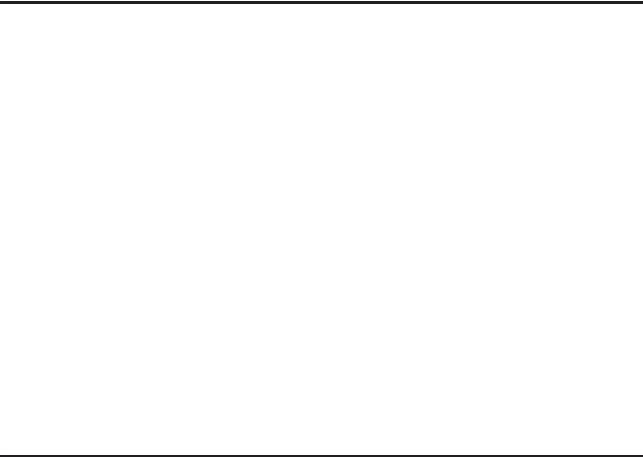
Guide d'utilisation
Consignes importantes
Utilisez uniquement des cartes mémoire compatibles avec le produit. & « Carte mémoire » à la page 182
Utilisation de l’écran tactile et du pavé tactile
Il est possible que l’écran LCD affiche quelques petits points lumineux ou foncés. De même, il peut présenter, en raison de ses caractéristiques, une luminosité non uniforme. Il s’agit de phénomènes normaux qui ne signifient en aucun cas que l’écran est endommagé.
Nettoyez l’écran tactile et le pavé tactile à l’aide d’un chiffon doux et sec uniquement. N'utilisez pas de produits nettoyants liquides ou chimiques.
Le couvercle de protection de l’écran tactile et du pavé tactile peut se briser en cas d’impact important. Contactez votre revendeur en cas de craquelure ou de fissure de l’écran. Ne touchez pas et ne tentez pas de retirer les morceaux brisés.
Pour le modèle XP-600
Le pavé tactile est un écran tactile capacitif qui répond seulement lorsque vous le touchez directement du doigt. L’écran ne répond pas lorsque vous le touchez avec des mains mouillées ou gantées ou au travers d’un film ou d’un autocollant de protection.
Appuyez doucement avec le doigt sur l’écran tactile et le pavé tactile. N’appuyez pas avec force et n’utilisez pas vos ongles.
N’utilisez pas un objet pointu comme la mine d’un stylo à bille, un crayon aiguisé, un stylet, etc.
Si de la condensation apparaît à l’intérieur de l’écran à cause de changements soudains de température ou d’humidité, cela peut nuire aux performances du produit.
Manipulation des cartouches d'encre
& « Remplacement des cartouches d’encre » à la page 118
Restrictions relatives à la copie
Respectez les restrictions suivantes de manière à garantir une utilisation responsable et légale du produit.
La copie des éléments suivants est interdite par la loi :
Billets de banque, pièces, titres négociables émis par le gouvernement, titres de gage du gouvernement et titres municipaux
Timbres-poste inutilisés, cartes postales prétimbrées et autres envois postaux timbrés au tarif en vigueur
Timbres fiscaux émis par le gouvernement et titres émis selon des procédures légales
Faites preuve de circonspection lors de la copie des éléments suivants :
Titres négociables privés (certificats d’action, billets au porteur, chèques, etc.), abonnements mensuels, billets de réduction, etc.
13

Guide d'utilisation
Consignes importantes
Passeports, permis de conduire, certificats médicaux, titres de transport, bons d'alimentation, billets, etc.
Remarque :
Il est également possible que la copie de tels documents soit interdite par la loi.
Utilisation responsable de documents soumis à droits d’auteur :
Les produits peuvent être utilisés incorrectement en cas de copie de documents soumis à droits d'auteur. À moins d’agir sur les conseils d’un avocat bien informé, prenez vos responsabilités et faites preuve de respect en sollicitant l’autorisation du détenteur des droits d’auteur avant de copier des documents publiés.
Protection de vos informations personnelles
Ce produit vous permet de stocker en mémoire des noms et numéros de téléphone même lorsqu'il est hors tension.
Utilisez le menu suivant pour effacer la mémoire si vous donnez le produit à une autre personne ou si vous le mettez au rebut.
F Configuration > Restaurer param. défaut > Tous les paramètres
14
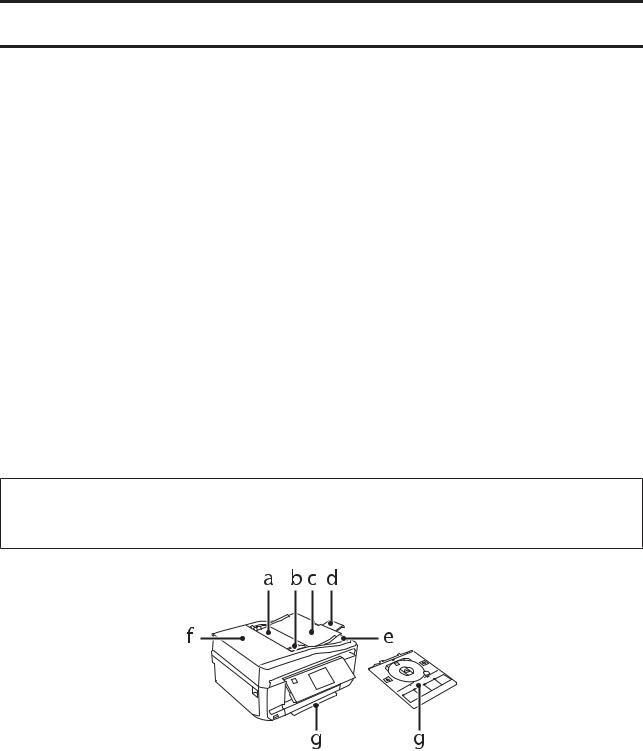
Guide d'utilisation
Présentation de votre produit
Présentation de votre produit
Fonctions disponibles sur votre produit
Vérifiez les fonctions disponibles sur votre produit.
|
Modèle XP-600 |
Modèle XP-700 |
Modèle XP-800 |
|
|
|
|
Imprimer |
|
|
|
|
|
|
|
Copier |
|
|
|
|
|
|
|
Numériser |
|
|
|
|
|
|
|
Fax |
- |
- |
|
|
|
|
|
ADF |
- |
- |
|
|
|
|
|
Ethernet |
- |
|
|
|
|
|
|
Wi-Fi |
|
|
|
|
|
|
|
Composants du produit
Remarque :
Les illustrations proposées dans ce manuel sont celles d’un modèle similaire. Même si elles peuvent varier de votre produit réel, la méthode d'utilisation est la même.
a. |
Chargeur automatique de documents * |
|
|
b. |
Guide latéral * |
|
|
c. |
Bac d'entrée du chargeur automatique de documents (placez les documents originaux à copier) * |
|
|
d. |
Extension du bac de sortie du chargeur automatique de documents (dépliez l’extension lorsque vous utilisez le chargeur |
|
automatique de documents)* |
|
|
e. |
Bac de sortie du chargeur automatique de documents (les documents originaux sont éjectés ici une fois copiés) * |
|
|
15
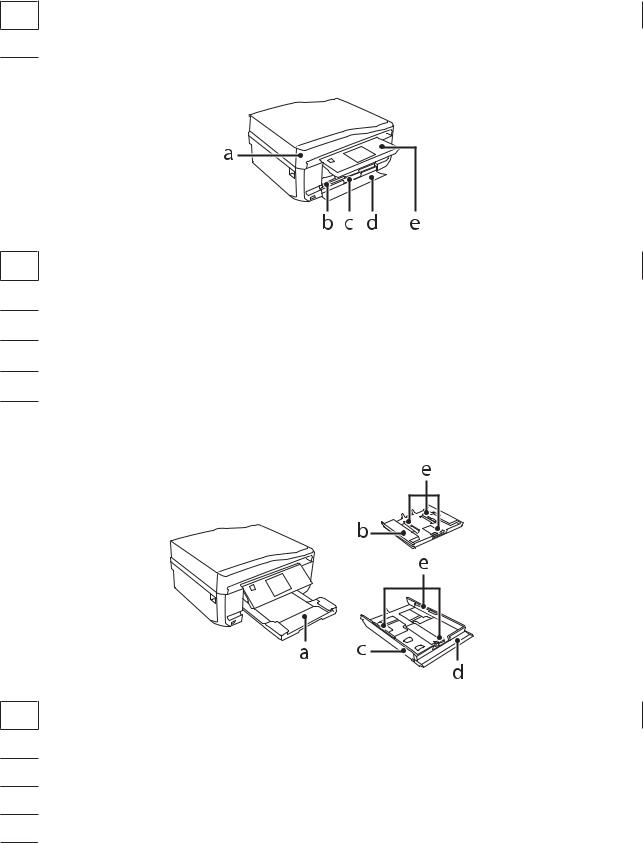
Guide d'utilisation
Présentation de votre produit
f.Capot du chargeur automatique de documents *
g.Plateau CD/DVD
* La disponibilité de cette pièce varie d’un produit à l’autre.
a.Capot de documents
b.Bac 1 (bac supérieur)*1
c.Bac 2 (bac inférieur)*1
d.Capot avant*1
e.Panneau de commande*2
*1 Reportez-vous aux illustrations suivantes pour plus de détails.
*2 Le panneau de commande se relève automatiquement au début de l’impression. Abaissez-le manuellement si nécessaire.
a.Bac de sortie*
b.Bac 1
c.Bac 2
d.Capot avant
e.Guides latéraux
* Le bac de sortie se déplie automatiquement au début de l’impression. Fermez-le manuellement si nécessaire.
16
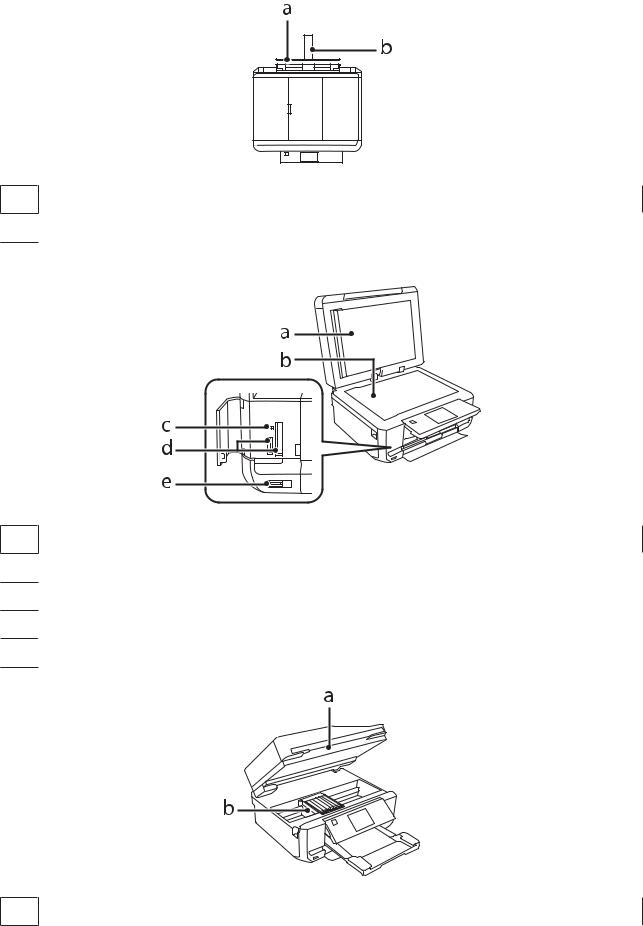
Guide d'utilisation
Présentation de votre produit
a.Fente d’insertion arrière*
b.Guide papier*
* La disponibilité de cette pièce varie d’un produit à l’autre.
a.Cache pour documents
b.Vitre du scanner
c.Voyant de la carte mémoire
d.Emplacements pour carte mémoire
e.Port USB de l’interface externe
a.Module scanner
17
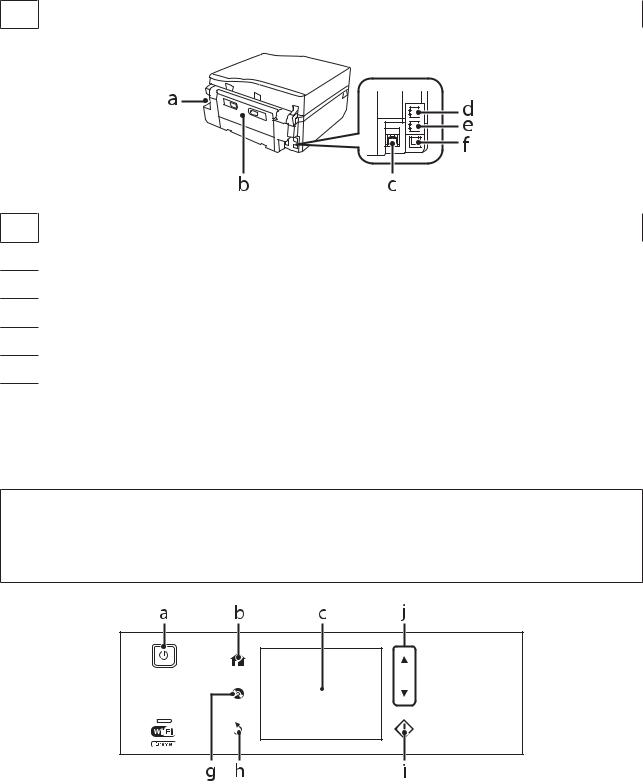
Guide d'utilisation
Présentation de votre produit
b.Tête d’impression/porte-cartouche
a.Prise CA
b.Capot arrière
c.Port LAN*
d.Port LINE *
e.Port EXT. *
f.Port USB
* La disponibilité de cette pièce varie d’un produit à l’autre.
Présentation du panneau de contrôle
Remarque :
La disposition du panneau de commande peut varier d’un pays à l’autre.
Malgré les différences de disposition du panneau et d’affichage de l’écran LCD (noms des menus et des options, par exemple) par rapport à votre produit, la méthode d’utilisation est la même.
18
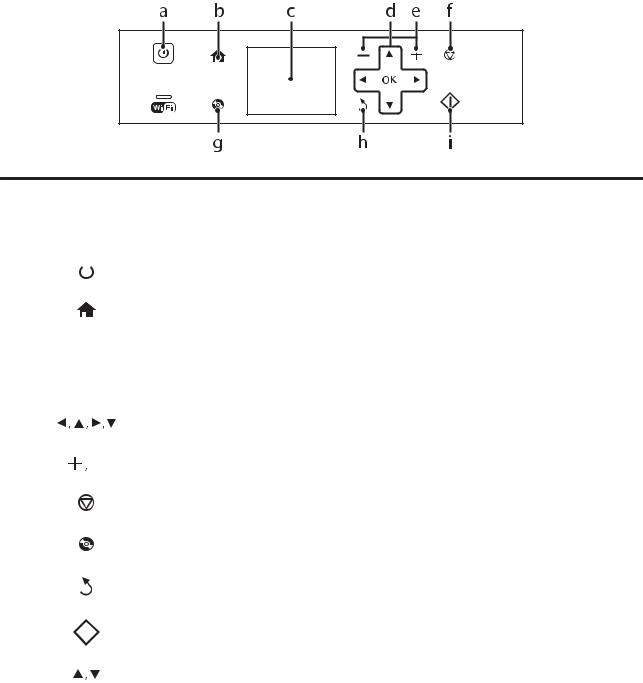
Guide d'utilisation
Présentation de votre produit
Touche et écran LCD
|
Touches |
Fonction |
||||||
|
|
|
|
|
|
|
|
|
a |
|
|
|
|
|
|
Permet de mettre le produit sous ou hors tension. |
|
|
||||||||
|
|
|
||||||
b |
|
|
|
|
|
|
|
Permet d’afficher le menu Accueil. |
|
|
|
||||||
c |
|
|
|
|
|
|
|
L'écran LCD affiche les menus. |
|
- |
|
|
Si votre produit dispose d’un écran tactile, vous pouvez faire défiler les options en passant votre doigt |
||||
|
|
|
sur l’écran LCD. |
|||||
|
|
|
|
|
|
|
|
|
|
|
|
|
|
|
|
|
Si l’écran tactile met du temps à répondre, appuyez un peu plus fort. |
|
|
|
||||||
d |
|
|
|
|
|
|
|
Appuyez sur l, u, r, d pour sélectionner les menus. Appuyez sur OK pour confirmer les paramètres |
|
|
|
|
|
|
|
|
sélectionnés et passer à l’écran suivant. |
|
|
|
|
|
||||
e |
|
|
|
Permet de définir le nombre de copies et d’impressions. |
||||
|
|
|
||||||
f |
|
|
|
|
|
|
|
Permet d’arrêter l’action en cours ou d’initialiser les paramètres définis. |
|
|
|
||||||
g |
|
|
|
|
|
|
|
Appuyez sur cette touche pour afficher le menu des étiquettes CD/DVD. |
|
|
|
|
|
|
|
|
Le produit prépare l’impression d’étiquettes de CD/DVD. |
|
|
|
||||||
h |
|
|
|
|
|
|
|
Annule/renvoie au menu précédent. |
|
|
|
|
|
||||
i |
|
|
|
|
|
Permet de lancer la copie/l’impression/la numérisation/la télécopie. |
||
|
|
|
|
|
||||
|
|
|
||||||
j |
|
|
|
|
|
|
|
Permet de faire défiler l’écran. |
|
|
|
|
|
|
|
|
|
19
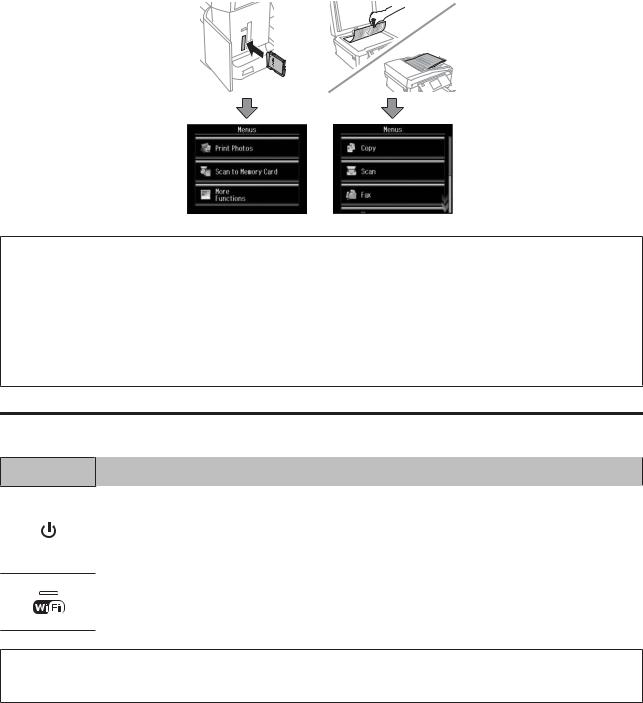
Guide d'utilisation
Présentation de votre produit
À propos du paramètre Mode Sélection auto
Le paramètre Mode Sélection auto affiche les menus en fonction de vos actions.
Remarque :
Le paramètre Mode Sélection auto n’est pas disponible pour les modèles XP-600.
Lorsque vous insérez une carte mémoire, ouvrez le capot de documents ou chargez un document dans le chargeur
automatique de documents, il est possible que l’écran LCD n’affiche pas le menu souhaité. Dans ce cas, appuyez sur pour afficher le menu Accueil.
pour afficher le menu Accueil.
Pour désactiver cette fonction, désélectionnez tous les éléments du menu Mode Sélection auto. Configuration >
Fonctions Guide > Mode Sélection auto
Voyants
Voyants Fonction
Allumé lorsque le produit est sous tension.
Clignote lorsque le produit reçoit des données, pendant l’impression/la copie/la numérisation/la télécopie, pendant le remplacement d’une cartouche d’encre, pendant le chargement de l’encre ou pendant le nettoyage de la tête d’impression.
Clignote lentement lorsque le produit est en mode veille.
Reste allumé lorsque l’imprimante est connectée à un réseau. Clignote lorsque les paramètres du réseau sont en cours de modification (vert : Wi-Fi/orange : Ethernet). Le voyant s’éteint lorsque le produit est en mode veille.
Remarque :
Reportez-vous à l’Aide du panneau de commande pour plus d’informations sur les icônes affichées sur l’écran LCD.
20

Guide d'utilisation
Manipulation du papier et des supports
Manipulation du papier et des supports
Introduction à l'utilisation, au chargement et au stockage de supports
La plupart des papiers ordinaires donnent de bons résultats. Cependant, les impressions sur papiers couchés offrent un meilleur rendu parce que ces papiers absorbent moins d'encre.
Epson propose des papiers spéciaux formulés en fonction de l’encre utilisée dans les produits à jet d’encre Epson et vous recommande d’utiliser ces papiers pour obtenir des résultats de haute qualité.
Quand vous chargez des papiers spéciaux distribués par Epson, commencez par lire la notice livrée avec ces papiers et gardez à l’esprit les indications ci-dessous.
Remarque :
Chargez le papier dans l'unité papier en orientant la face imprimable vers le bas. La face imprimable est généralement plus blanche ou plus glacée. Pour plus d’informations, reportez-vous aux feuilles d'instructions fournies avec le papier. Certains types de papiers présentent des coins coupés afin d’identifier plus facilement le sens de chargement correct.
Si le papier est incurvé, aplatissez-le ou recourbez-le légèrement dans l’autre sens avant de le charger. L'utilisation de papier recourbé peut produire l'apparition de taches d'encre sur vos impressions.
Conservation du papier
Rangez le papier non utilisé dans son emballage d’origine dès que l’impression est terminée. Lorsque vous utilisez un support spécial, nous vous recommandons de stocker vos impressions dans une pochette hermétique en plastique. Maintenez le papier non utilisé et les impressions à l’écart des températures élevées, de l'humidité et de la lumière directe du soleil.
Sélection du papier
Le tableau ci-dessous répertorie les papiers pris en charge. La capacité de chargement et la disponibilité de l’impression sans marges varient en fonction des papiers, comme indiqué.
21
Guide d'utilisation
Manipulation du papier et des supports
Type de support |
Taille |
Capacité de chargement (feuilles) |
Impression |
|||
|
|
|
|
|
sans mar- |
|
|
|
bac 2 (bac |
bac 1 (bac |
fente d’in- |
||
|
|
ges*7 |
||||
|
|
inférieur) |
supérieur) |
sertion ar- |
|
|
|
|
|
|
rière*5*6 |
|
|
Papier ordinaire *1 |
Letter*2 |
jusqu’à |
- |
1 |
- |
|
|
|
11 mm |
|
|
|
|
|
|
|
|
|
|
|
|
A4*2 |
jusqu’à |
- |
1 |
- |
|
|
|
11 mm |
|
|
|
|
|
|
|
|
|
|
|
|
B5*2 |
jusqu’à |
- |
1 |
- |
|
|
|
11 mm |
|
|
|
|
|
|
|
|
|
|
|
|
A5*2 |
jusqu’à |
- |
1 |
- |
|
|
|
11 mm |
|
|
|
|
|
|
|
|
|
|
|
|
A6*3 |
jusqu’à 2 mm |
jusqu’à 2 mm |
1 |
- |
|
|
Legal*4 |
1 |
- |
1 |
- |
|
|
Format défini par l’uti- |
1 |
- |
1 |
- |
|
|
lisateur |
|
|
|
|
|
|
|
|
|
|
|
|
Enveloppe |
#10 |
10 |
- |
1 |
- |
|
|
|
|
|
|
|
|
|
DL |
10 |
- |
1 |
- |
|
|
|
|
|
|
|
|
|
C6 |
10 |
- |
1 |
- |
|
|
|
|
|
|
|
|
Epson Bright White Ink Jet Pa- |
A4*3 |
80 |
- |
1 |
- |
|
per (Papier jet d'encre blanc |
|
|
|
|
|
|
brillant) |
|
|
|
|
|
|
|
|
|
|
|
|
|
Epson Photo Quality Ink Jet Pa- |
A4 |
80 |
- |
1 |
- |
|
per (Papier couché qualité |
|
|
|
|
|
|
photo) |
|
|
|
|
|
|
|
|
|
|
|
|
|
Epson Matte Paper-Heavy- |
A4 |
20 |
- |
1 |
|
|
weight (Papier mat épais) |
|
|
|
|
|
|
|
|
|
|
|
|
|
Epson Double-Sided Matte Pa- |
A4*4 |
1 |
- |
1 |
|
|
per (Papier mat recto verso) |
|
|
|
|
|
|
|
|
|
|
|
|
|
Epson Photo Paper (Papier |
A4 |
20 |
- |
1 |
|
|
photo) |
|
|
|
|
|
|
10 ×15 cm (4×6") |
20 |
20 |
1 |
|
||
|
||||||
|
|
|
|
|
|
|
|
13 ×18 cm (5×7") |
20 |
20 |
1 |
|
|
|
|
|
|
|
|
|
Epson Premium Glossy Photo |
A4 |
20 |
- |
1 |
|
|
Paper (Papier photo glacé Pre- |
|
|
|
|
|
|
10 ×15 cm (4×6") |
20 |
20 |
1 |
|
||
mium) |
|
|||||
|
|
|
|
|
|
|
|
13 ×18 cm (5×7") |
20 |
20 |
1 |
|
|
|
|
|
|
|
|
|
|
Format 16:9 |
20 |
20 |
1 |
|
|
|
(102 × 181 mm) |
|
|
|
|
|
|
|
|
|
|
|
|
Epson Premium Semigloss |
A4 |
20 |
- |
1 |
|
|
Photo Paper (Papier photo se- |
|
|
|
|
|
|
10 ×15 cm (4×6") |
20 |
20 |
1 |
|
||
mi-glacé Premium) |
|
|||||
|
|
|
|
|
|
|
22

Guide d'utilisation
Manipulation du papier et des supports
Type de support |
Taille |
Capacité de chargement (feuilles) |
Impression |
|||
|
|
|
|
|
sans mar- |
|
|
|
bac 2 (bac |
bac 1 (bac |
fente d’in- |
||
|
|
ges*7 |
||||
|
|
inférieur) |
supérieur) |
sertion ar- |
|
|
|
|
|
|
rière*5*6 |
|
|
Epson Ultra Glossy Photo Pa- |
A4 |
20 |
- |
1 |
|
|
per (Papier photo ultra-glacé) |
|
|
|
|
|
|
10 ×15 cm (4×6") |
20 |
20 |
1 |
|
||
|
||||||
|
|
|
|
|
|
|
|
13 ×18 cm (5×7") |
20 |
20 |
1 |
|
|
|
|
|
|
|
|
|
Epson Glossy Photo Paper (Pa- |
A4 |
20 |
- |
1 |
|
|
pier photo glacé) |
|
|
|
|
|
|
10 ×15 cm (4×6") |
20 |
20 |
1 |
|
||
|
||||||
|
|
|
|
|
|
|
|
13 ×18 cm (5×7") |
20 |
20 |
1 |
|
|
|
|
|
|
|
|
|
Epson Iron-On Cool Peel Trans- |
A4 |
1 |
- |
1 |
- |
|
fer Paper (Papier transfert dé- |
|
|
|
|
|
|
collable à froid) |
|
|
|
|
|
|
|
|
|
|
|
|
|
Epson Photo Stickers (Autocol- |
A6 |
1 |
1 |
1 |
- |
|
lants photo) |
|
|
|
|
|
|
|
|
|
|
|
|
|
*1 Papier dont le grammage est compris entre 64 g/m2 (17 livres) et 90 g/m2 (24 livres). *2 La capacité de chargement pour l'impression recto verso manuelle est de 30 feuilles. *3 La capacité de chargement pour l'impression recto verso manuelle est de 20 feuilles. *4 La capacité de chargement pour l'impression recto verso manuelle est de 1 feuille.
*5 Il est possible que la fente d’insertion arrière ne soit pas disponible sur certains modèles.
*6 Bien que vous puissiez imprimer sur un papier d’une épaisseur de 0,05 à 0,6 mm, il est possible que certains papiers rigides ne soient pas entraînés correctement, même si leur épaisseur est incluse dans cette plage.
*7 L’impression sans marges n’est pas disponible pour les impressions recto verso.
Remarque :
La disponibilité du papier varie selon les pays.
Paramétrage du type de papier sur l’écran LCD
Le produit est automatiquement réglé en fonction du type de papier sélectionné dans les paramètres d’impression. C'est la raison pour laquelle le paramétrage du type de papier est aussi important. Il permet au produit de déterminer le type de papier utilisé et de régler la quantité d’encre nécessaire en conséquence. Le tableau suivant répertorie les paramètres que vous devez sélectionner en fonction du papier utilisé.
Pour ce papier |
Type de papier sur l’écran LCD |
|
|
Papier ordinaire* |
Pap. ordinaire |
|
|
Epson Bright White Ink Jet Paper (Papier jet d'encre blanc brillant)* |
Pap. ordinaire |
|
|
Epson Ultra Glossy Photo Paper (Papier photo ultra-glacé) |
Ultra glacé |
|
|
Epson Premium Glossy Photo Paper (Papier photo glacé Premium) |
Glacé Prem. |
|
|
Epson Premium Semigloss Photo Paper (Papier photo semi-glacé Pre- |
Glacé Prem. |
mium) |
|
|
|
23
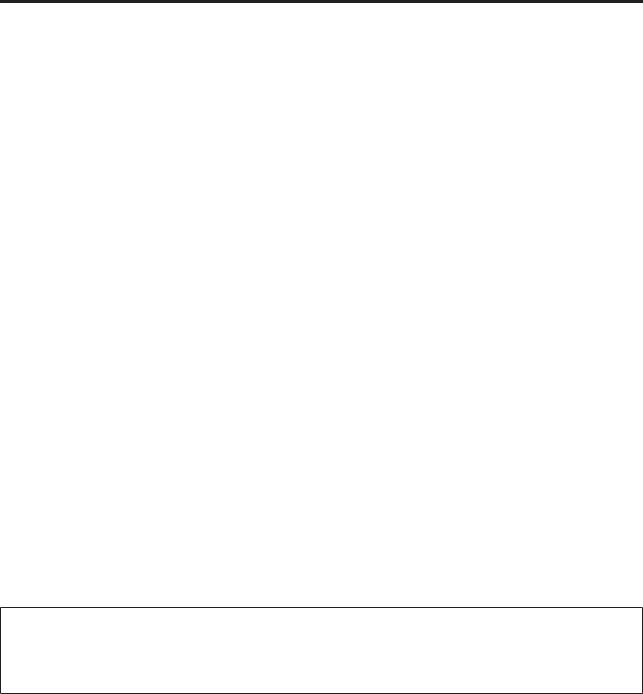
Guide d'utilisation
Manipulation du papier et des supports
Epson Glossy Photo Paper (Papier photo glacé) |
Glacé |
|
|
Epson Photo Paper (Papier photo) |
Pap photo |
|
|
Epson Photo Quality Ink Jet Paper (Papier couché qualité photo) |
Mat |
|
|
Epson Matte Paper–Heavyweight (Papier mat épais) |
Mat |
|
|
Epson Double-Sided Matte Paper (Papier mat recto verso) |
Mat |
|
|
Epson Photo Stickers (Autocollants photo) |
Autocoll. photo |
|
|
* Vous pouvez procéder à des impressions recto verso sur ce papier. |
|
Paramétrage du type de papier à partir du pilote d’impression
Le produit est automatiquement réglé en fonction du type de papier sélectionné dans les paramètres d’impression. C'est la raison pour laquelle le paramétrage du type de papier est aussi important. Il permet au produit de déterminer le type de papier utilisé et de régler la quantité d’encre nécessaire en conséquence. Le tableau suivant répertorie les paramètres que vous devez sélectionner en fonction du papier utilisé.
Pour ce papier |
Type de papier dans le pilote d’impression |
|
|
Papier ordinaire* |
plain papers (Papier ordinaire) |
|
|
Epson Bright White Ink Jet Paper (Papier jet d'encre blanc brillant)* |
plain papers (Papier ordinaire) |
|
|
Epson Iron-On Cool Peel TransferPaper (Papier transfert décollable à froid) |
plain papers (Papier ordinaire) |
|
|
Epson Ultra Glossy Photo Paper (Papier photo ultra-glacé)* |
Epson Ultra Glossy (Epson Ultra Glacé) |
|
|
Epson Premium Glossy Photo Paper (Papier photo glacé Premium)* |
Epson Premium Glossy (Epson Premium Glacé) |
|
|
Epson Premium Semigloss Photo Paper (Papier photo semi-glacé Pre- |
Epson Premium Semigloss (Epson Premium Se- |
mium)* |
mi-Glacé) |
|
|
Epson Glossy Photo Paper (Papier photo glacé)* |
Epson Glossy (Epson Papier Photo Glacé) |
|
|
Epson Photo Paper (Papier photo)* |
Epson Photo |
|
|
Epson Photo Quality Ink Jet Paper (Papier couché qualité photo)* |
Epson Photo Quality Ink Jet (Epson Jet d'encre |
|
Qualité Photo) |
|
|
Epson Matte Paper – Heavyweight (Papier mat épais)* |
Epson Matte (Epson Mat) |
|
|
Epson Double-Sided Matte Paper (Papier mat recto verso) |
Epson Matte (Epson Mat) |
|
|
Epson Photo Stickers (Autocollants photo)* |
Epson Photo Stickers |
|
|
Enveloppes |
Envelope (Enveloppe) |
|
|
* Ces types de papier sont compatibles avec Exif Print et PRINT Image Matching. Pour plus d'informations, reportez-vous à la documentation fournie avec l'appareil photo numérique compatible Exif Print ou PRINT Image Matching.
Remarque :
La disponibilité des supports varie selon les pays. Pour obtenir les dernières informations sur les supports disponibles dans votre région, contactez l'assistance Epson.
& « Site Web du support technique » à la page 189
24
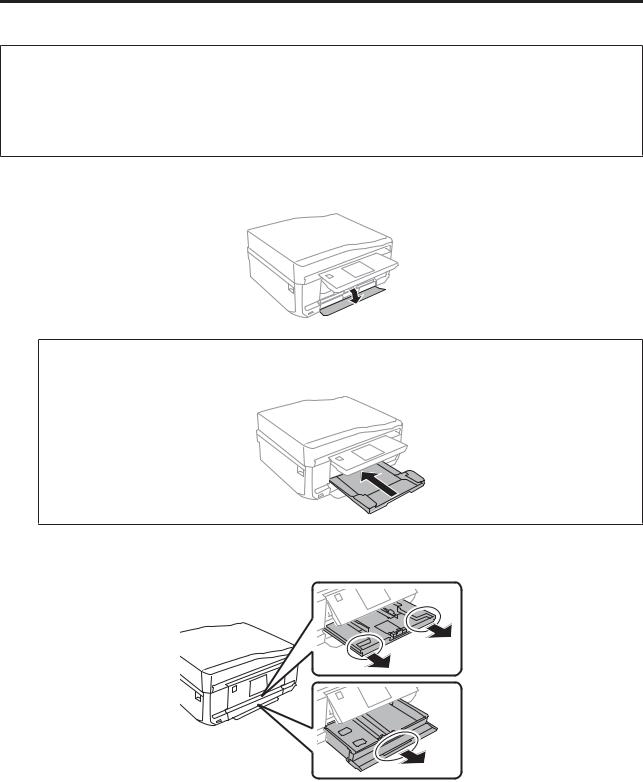
Guide d'utilisation
Manipulation du papier et des supports
Chargement du papier
Dans l'unité papier
Remarque :
Bien que les consignes de cette section soient appliquées au bac 2, elles sont aussi valables pour le bac 1.
Le type, la taille et la capacité de chargement du papier disponibles varient en fonction du bac. Reportez-vous à la section suivante pour plus d’informations sur la disponibilité du papier.
& « Sélection du papier » à la page 21
A Ouvrez le capot avant.
Remarque :
Si le bac de sortie a été éjecté, fermez-le avant de retirer l'unité papier.
B Sortez l'unité papier.
25
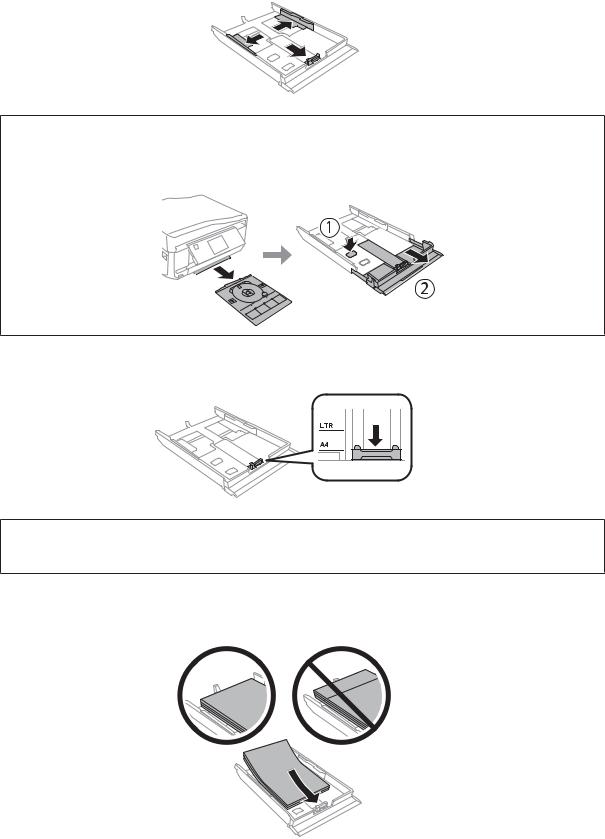
Guide d'utilisation
Manipulation du papier et des supports
C Faites glisser les guides latéraux contre les bords de l'unité papier.
Remarque :
Lorsque vous utilisez du papier au format Legal, retirez le plateau CD/DVD, puis dépliez le bac 2, comme indiqué sur l’illustration.
D Faites glisser le guide latéral conformément à la taille de papier que vous souhaitez utiliser.
Remarque :
Si vous chargez des enveloppes, passez cette étape.
E Chargez le papier contre le guide latéral, en orientant le côté imprimable vers le bas, et vérifiez que le papier ne dépasse pas de l’extrémité du bac.
26
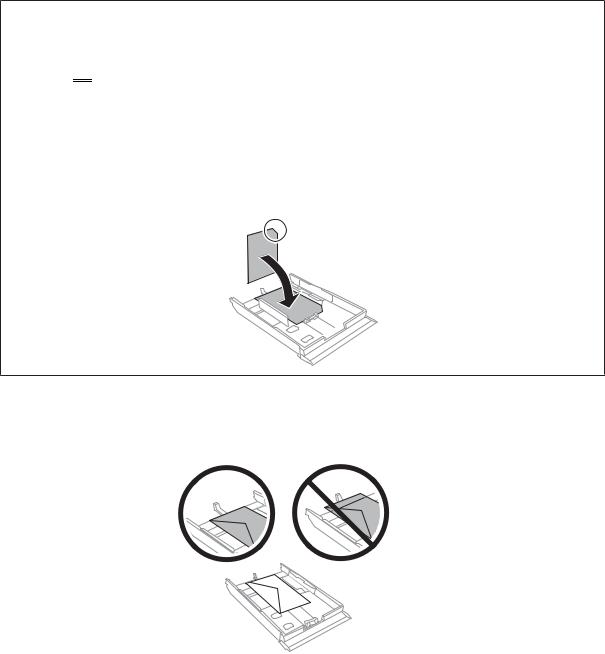
Guide d'utilisation
Manipulation du papier et des supports
Remarque :
Aérez et alignez les bords du papier avant de le charger.
Si vous utilisez du papier ordinaire, ne chargez pas le papier au-delà de la ligne située sous le repère en forme de flèche  , situé à l'intérieur du guide latéral. Si vous utilisez des supports spéciaux Epson, veillez à ce que le nombre de feuilles soit inférieur à la limite définie pour le support.
, situé à l'intérieur du guide latéral. Si vous utilisez des supports spéciaux Epson, veillez à ce que le nombre de feuilles soit inférieur à la limite définie pour le support.
& « Sélection du papier » à la page 21
Si vous sélectionnez Bac 1 > Bac 2 pour le paramètre Source du papier, chargez du papier de même taille et de même type dans les deux bacs.
Lorsque vous chargez une feuille de Photo Stickers (Autocollants photo), placez-la face vers le bas. N’utilisez pas la feuille de chargement accompagnant la feuille de Photo Stickers (Autocollants photo).
Utilisez le bac 2 lorsque vous chargez des enveloppes. Chargez les enveloppes avec le côté court en premier, le rabat doit être orienté vers le haut et vers la gauche. Vérifiez ensuite que les enveloppes ne dépassent pas du bord du bac.
27
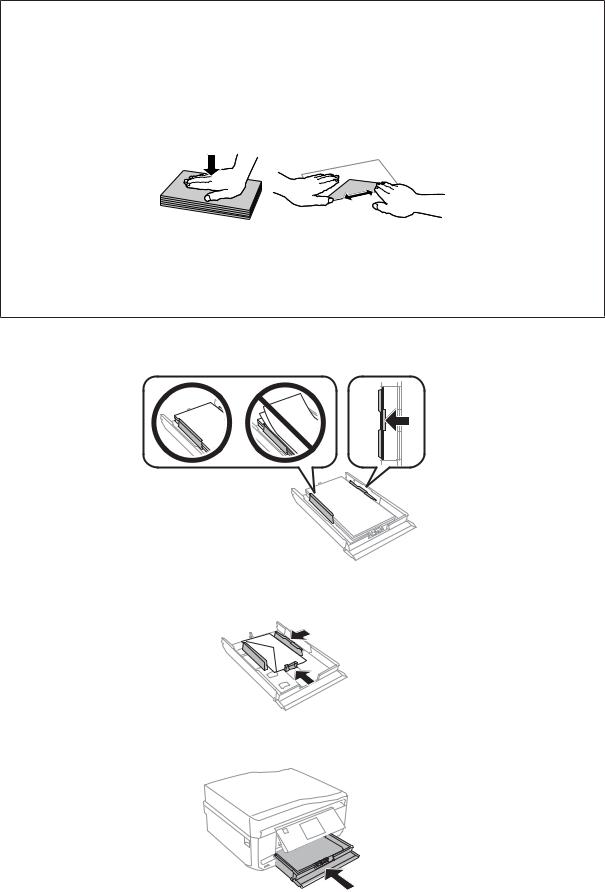
Guide d'utilisation
Manipulation du papier et des supports
Remarque :
L’épaisseur des enveloppes et leur aptitude au pliage varie dans de fortes proportions. Si l'épaisseur totale de la pile d'enveloppes dépasse 11 mm, appuyez sur les enveloppes pour les aplatir avant de les charger. Si la qualité diminue avec des enveloppes empilées, chargez-les une à une.
& « Sélection du papier » à la page 21
N’utilisez pas d’enveloppes incurvées ou pliées.
Aplatissez l'enveloppe et les rabats avant de la charger.
Aplatissez le bord entrant de l’enveloppe avant de la charger.
Évitez aussi les enveloppes trop fines, qui pourraient se recourber pendant l’impression.
Alignez les bords des enveloppes avant de les charger.
F Faites glisser les guides latéraux contre les bords du papier.
Faites glisser les guides latéraux contre les bords des enveloppes.
G Maintenez l'unité à plat et réinsérez-la délicatement et doucement dans le produit.
28

Guide d'utilisation
Manipulation du papier et des supports
Remarque :
Laissez suffisamment de place devant le produit pour que le papier puisse être éjecté sans problème.
Ne retirez et n'insérez pas l'unité papier lorsque le produit fonctionne.
Dans la fente d’insertion arrière
Remarque :
Il est possible que la fente d’insertion arrière ne soit pas disponible sur certains modèles.
Bien que vous puissiez imprimer sur un papier d’une épaisseur de 0,05 à 0,6 mm, il est possible que certains papiers rigides ne soient pas entraînés correctement, même si leur épaisseur est incluse dans cette plage.
A Envoyez votre travail d’impression au produit (à partir de votre ordinateur ou en utilisant le panneau de commande).
Remarque :
Vous ne pouvez pas charger de papier dans la fente d’insertion arrière avant d’avoir envoyé votre travail d’impression.
B Ouvrez le cache de la fente d’insertion arrière, puis tirez le guide papier.
C Faites glisser les guides latéraux.
29
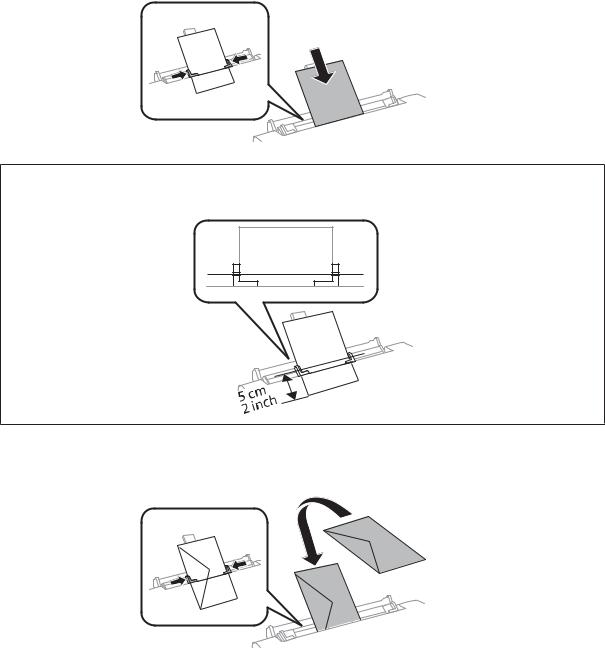
Guide d'utilisation
Manipulation du papier et des supports
D Chargez une feuille de papier, côté imprimable orienté vers le haut, au centre de la fente d’insertion arrière, puis réglez les guides latéraux. La face imprimable est généralement plus blanche et plus brillante que l'autre face.
Remarque :
Insérez le papier de façon à ce que le bord d’attaque se trouve à environ 5 cm de la rainure des guides latéraux.
Chargez l’enveloppe, côté court en premier et rabat orienté vers le bas, au centre de la fente d’insertion arrière, puis réglez les guides latéraux.
30
